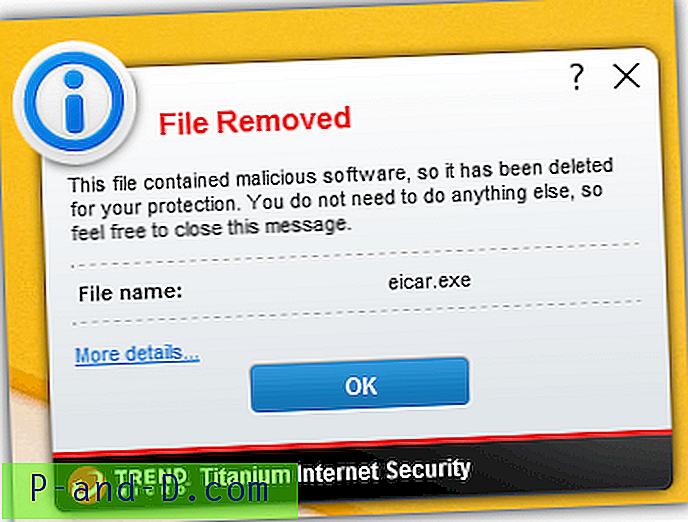Jonkin aikaa sitten kirjoitimme oppaan, kuinka sisällyttää tekstitys ladattuihin elokuviin etsimällä ja sijoittamalla SUB- tai SRT-tekstitystiedosto yhdessä AVI-elokuvatiedoston kanssa. Sinulla on myös oltava asennettuna DirectVobSub, muuten se ei lue tekstitystiedostoa. Tämä toimii kuitenkin vain, jos katsot videotiedostoa tietokoneellasi. Entä jos haluat polttaa viikoittaisen suosikki televisiosi jakson DVD: lle ja katsoa sitä LCD-, LED- tai plasmatelevisiossa? Jos monet nykyaikaiset soittimet voivat vain lukea AVI-tiedoston datalevyltä, vanhempien DVD-soittimien ongelmana on, että he eivät pysty lukemaan AVI-muotoa ja tekstityksiä. He voivat usein lukea vain DVD VOB -muodon.
Sinun on upotettava SRT / SUB-tekstitystiedosto pysyvästi AVI-elokuvatiedostoon, sitten muunnettava ja poltettava se DVD-levylle suosikkilevyjen poltto-ohjelmiston avulla. Tätä varten on useita tapoja, ja me näytämme sinulle neljä erilaista menetelmää. Ne vaihtelevat helpoimmasta ja yksinkertaisimmasta tavasta, jolla työ tehdään vähimmällä vaivalla, muutamiin muihin helpoimpiin tapoihin, joilla tekstityksiä on enemmän hallittu, edistyneempaan menetelmään, joka käyttää yhtä suosituimmista videonmuokkaustyökaluista. Seuraa vain alla olevia ohjeita siitä, kuinka polttaa AVI AVI: ksi tai AVI DVD: llä tekstityksellä. Varmista, että AVI-videotiedosto voidaan toistaa tietokoneellasi tekstityksellä. Jos ladattua AVI-videota ei voi toistaa, asenna vain K-Lite Codec Pack. Jotta tekstitystiedosto tunnistettaisiin useimmissa video-ohjelmistoissa, sen on oltava täsmälleen sama nimi kuin videotiedoston, laajennuksen lisäksi. Esimerkiksi, jos AVI-nimeltään kutsutaan videofile123.AVI, tekstitystiedoston tulisi olla videofile123.SRT.
Tapa 1: Freemake Video Converter -sovelluksen käyttäminen
Tämä tapa saada tekstitys AVI-tiedostoon tai polttaa DVD-levylle on ehdottomasti helpoin neljästä ja vaatii vain Freemake-ohjelman asentamisen. Pieni haittapuoli on, että et saa mitään hallintaa tekstityksestä, kuten sijoittelusta, kirjasimesta tai väreistä jne.
1. Lataa Freemake Video Converter ja asenna se. Ole varovainen asennuksen aikana, koska asennusohjelma sisältää mainosohjelmavaihtoehtoja. Suorita ohjelma kun olet valmis.
2. Napsauta Lisää video -painiketta ja lataa AVI-videotiedostosi. Tässä vaiheessa voit itse ladata monia muita erityyppisiä videotiedostoja paitsi AVI, mukaan lukien MP4, MKV, Youtube leikkeet jne.

3. Napsauta videotiedoston kohtaa, jossa lukee ”Subtitles off”, ja valitse tekstitystiedosto. Jos videotiedoston nimi on erilainen, voit etsiä sen napsauttamalla ”Lisää tekstitys…”.
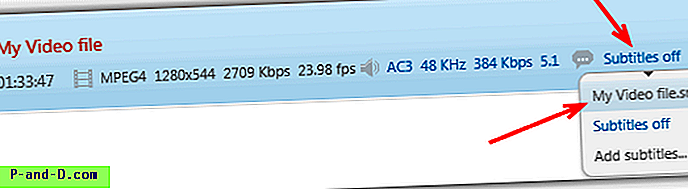
4. Voit valita seuraavaksi, upotetaanko vain tekstitys ja koodata AVI tai jokin muu videoformaatti uudelleen, vai poltetaanko se suoraan DVD-levylle.
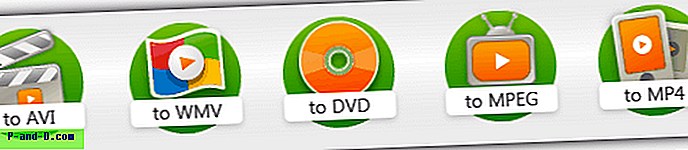
Poltetaan DVD-levylle
4a. Polta DVD-, ISO-tiedostoihin tai valittuihin kansioihin napsauttamalla alareunassa olevaa DVD-painiketta.
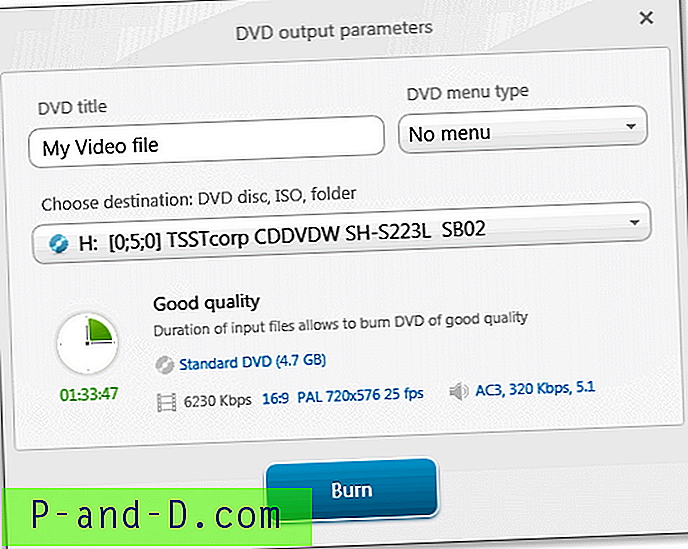
Nyt valitse vain vaihtoehdot, haluatko valikon ja polttokohdan tyypin levylle, tallennatko kansioon vai ISO-muodossa. Tulolähteestä videosta riippuen on ehkä vaihtoehtoja kuvasuhteen ja surround- tai stereoäänen muuttamiseksi. Sitten paina sinistä painiketta ja odota. Varmista, että DVD-levy on asetettu, jos poltat suoraan levylle.
Videotiedoston koodaaminen uudelleen
4b. Muuntaa videotiedosto takaisin AVI: ksi napsauttamalla alareunassa olevaa AVI-painiketta.
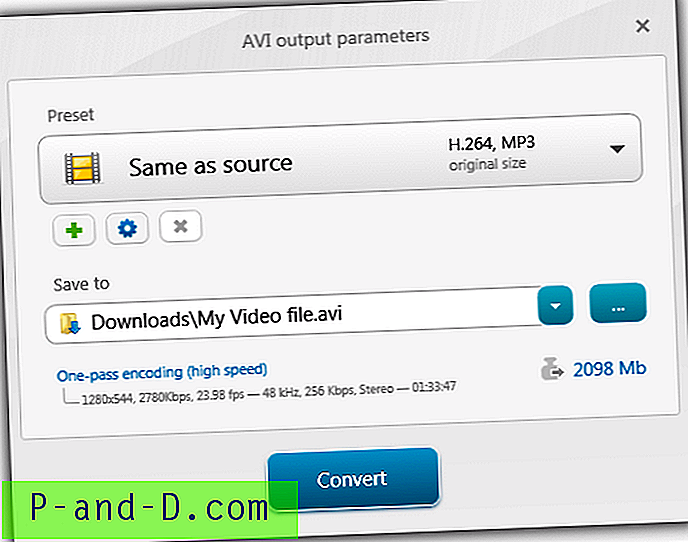
Sinun ei tarvitse tehdä mitään tässä ikkunassa. Esiasetetun ”Sama kuin lähde” -vaihtoehdon valitseminen tuottaa videon samoilla asetuksilla kuin sisääntulotiedoston. ”Yhden pääsyn koodausnopeus” ja lähtökoko lisää tai heikentää tulosteen laatua. Napsauta vain Muunna ja odota prosessin loppuun saattamista.
Voit nyt polttaa tuloksena olevan tekstitetyn AVI-tiedoston levylle käyttämällä suosikkilevyjen poltto-ohjelmistoa, kuten Nero. Tämä menetelmä on helppo, toimii hyvin ja tulokset ovat erittäin hyvät. Jos haluat tekstityksen hallinnan lisää, kokeile tapaa 2.
Tapa 2: Muotoilutehtaan käyttäminen
Format Factory on toinen erittäin helppo ohjelma upottaa tekstitys AVI- ja muihin videotiedostoihin, mutta siinä on muutama vaihtoehto enemmän kuin Freemake, kuten tuki 4 tekstitysmuodolle SRT / SSA / ASS / IDX, väri-, koko- ja fonttien muokkaaminen. Se ei voi polttaa videota suoraan DVD-levylle.
1. Lataa Format Factory, purkaa zip-tiedosto, asenna ja käynnistä se.
2. Napsauta All to AVI videon välilehdellä ikkunan vasemmalla puolella. Napsauta seuraavassa ikkunassa Lisää tiedosto ja etsi videotiedosto.
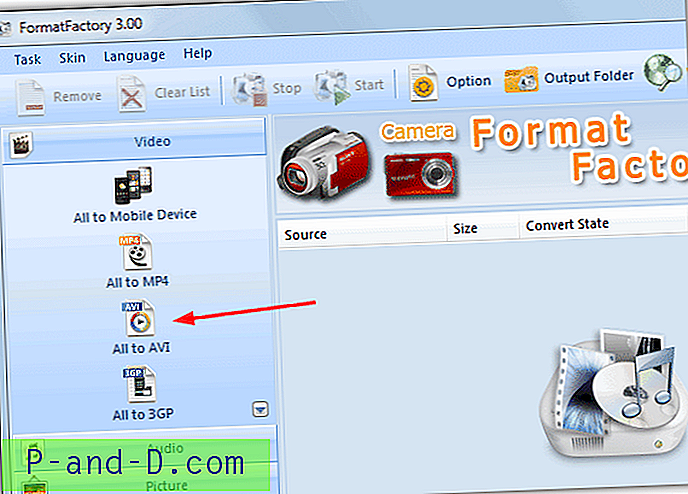
3. Napsauta edelleen All to AVI -ikkunassa Output Setting. Täältä voit valita tulostuslaadun avattavasta valikosta, tietysti keskitaso tai korkea ovat parempia. Vihreät kuvakkeet ovat XVID: lle ja siniset DIVX: lle, mikä on henkilökohtaisten mieltymystesi mukainen. Tai jos haluat, voit käyttää myös AVC: tä.
4. Lisää tekstitystiedosto kaksoisnapsauttamalla lisätekstitysasetusta asetusluettelossa ja napsauttamalla sitten riviä "Lisätekstitys (srt; ass; ssa; idx)". Näkyviin tulee pieni kuvake, jota voit painaa löytääksesi tekstityksen. tiedosto. Tekstityksen kokoa voidaan muuttaa välillä 2 - 6 (oletus on 4), muiden asetusten ei tarvitse olla koskettamatta. Napsauta OK -> OK.
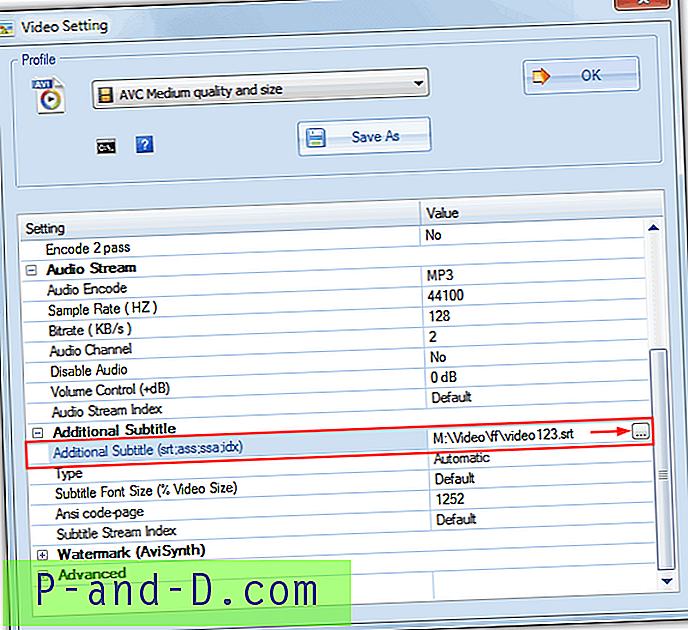
5. Napsauta sitten Käynnistä-painiketta koodataksesi tekstitys videoon. Jos siirryt ohjelman asetuksiin, siellä on mahdollisuus muuttaa tekstityksen fontti sekä fontin väri ja sen ääriviiva.
Jos haluat luoda DVD-videon AVI-tiedostostasi, Format Factory ei voi muuntaa ja polttaa suoraan sinulle, mutta voi luoda tiedoston VOB-muodossa, jonka datalevylle poltettaessa pitäisi olla luettavissa melkein jokaiselle DVD-soittimelle. Toimenpide on sama kuin yllä lukuun ottamatta sitä, että valitset Video-välilehdestä Kaikki VOB: ksi vaiheen 2 sijaan AVI: ksi. Polta sitten tiedosto levylle suosikkiohjelmistosi avulla.
1 2Seuraava › Näytä kaikki